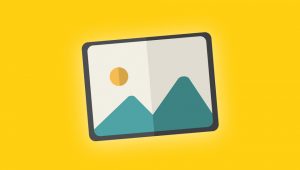وبسایتهایی که بر اساس وردپرس راهاندازی شدهاند حتما با مشکل محدودیت حجم آپلود هنگام بارگذاری فایلها در سایت وردپرسی مواجه خواهند شد. در این مقاله آموزش افزایش حجم آپلود در وردپرس را به شما میدهیم.
حجم اپلود پیشفرض در وردپرس 2 مگابایت است که در بسیاری از مواقع باعث ایجاد مشکل میشود. مانند اپلود ویدیو، درون ریزی محتوا، درونریزی قالب. در این مقاله قصد داریم به شما آموزش دهیم که چگونه حجم آپلود در وردپرس را تا حد نیازتان افزایش دهید. پس با ما همراه باشید.
آنچه در این مقاله میخوانید
افزایش حجم آپلود
برای این کار باید در پیشخوان وردپرس به مسیر رسانه> افزودن مراجعه کنید تا مانند تصویر زیر میزان حجمی که با استفاده از آن فایلی را که میتوانید در وردپرس آپلود کنید، به شما نشان داده میشود.
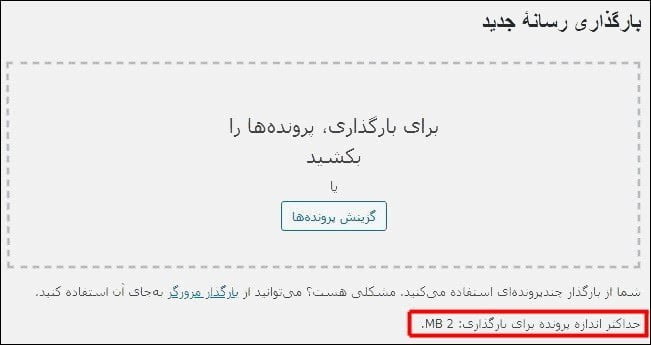
افزایش حجم آپلود وردپرس با افزونه Increase Maximum Upload File Size
ابتدا این افزونه Increase Maximum Upload File Size را نصب کنید.(آموزش نصب افزونه) در تنظیمات این افزونه، از لیست سایزهای مختلف، سایز دلخواهتان را انتخاب و ذخیره کنید. پس از ذخیره حجم آپلود افزایش پیدا خواهد کرد.
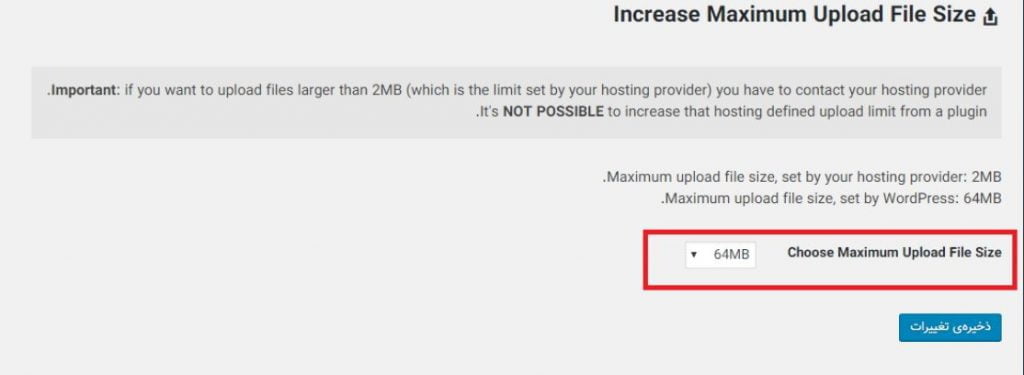
افزایش حجم اپلود وردپرس از طریق فایل php.ini
افزایش حجم اپلود وردپرس از طریق فایل php.ini چگونه است؟ ابتدا با استفاده از FTP به پوشه اصلی سایت وردپرس بروید یا با برنامه مدیریت فایل به حساب کاربری هاست سی پنل خود بروید.
اگر از یک میزبان اشتراکی استفاده میکنید، نمیتوانید فایل php.ini را در فهرست خود مشاهده کنید. اگر این فایل موجود نبود، فایلی را با نام php.ini ایجاد کنید و آن را در پوشه ریشه سایت بارگذاری کنید. در آخر کد زیر را به فایل php.ini در وردپرس اضافه کنید.
در کد زیر مقابل upload_max_filesize میزان آپلود فایل را تعیین کنید. در حال حاظر بر روی ۵۰۰ مگابایت تنظیم شده است که میتوانید مقدار مورد نظرتان را برحسب نیاز وارد کنید.
upload_max_filesize = 500M
post_max_size = 100M
memory_limit = 2000M
file_uploads = On
max_execution_time = 70
افزایش حجم آپلود در وردپرس از طریق فایل htaccess
ابتدا به پنل مدیریت هاست خود بروید و در فولدر public_html (در صورتیکه فولدر اصلی سایت شما فولدر دیگری نیست) این فایل را میبینید. اگر فایل نبود، احتمال زیاد مخفی است و شما باید تیک نمایش فایلهای مخفی را بزنید. برای نمایش فایلهای مخفی در سی پنل، ابتدا گزینه Settings بالا سمت راست را بزنید و در پنجره باز شده، مانند تصویر زیر تیک گزینه Show Hidden Files را بزنید.
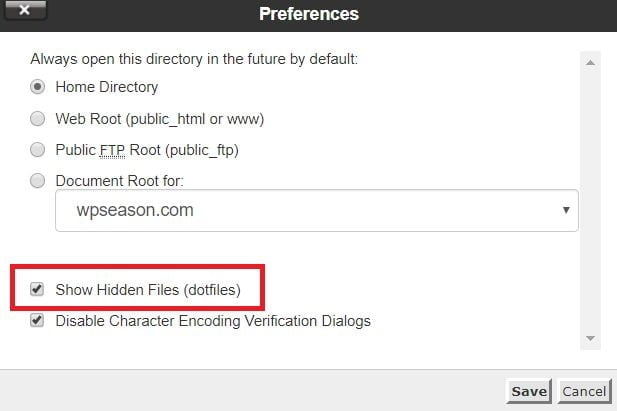
در این حالت فایل htaccess را خواهید دید. اگر باز هم فایل نبود، خودتان آن را بسازید و نام .htaccess را برای آن انتخاب کنید. توجه داشته باشید اول اسم یک نقطه نیز وجود دارد.
فایل htaccess را باز کنید و کدهای زیر را در آن قرار دهید. دوباره بررسی کنید که حجم آپلود افزایش پیدا کرده است یا خیر.
php_value upload_max_filesize 512M
php_value post_max_size 512M
php_value max_execution_time 300
php_value max_input_time 300 جمعبندی کلی
اگر با مشکل محدودیت بارگذاری فایل روبرو هستید در این مقاله چندین راهحل مناسب و آسان برای افزایش حجم آپلود در وردپرس با افزونه و بدون افزونه در اختیار شما قرار دادیم. امیدواریم این مطالب برای شما مفید واقع شده باشد.